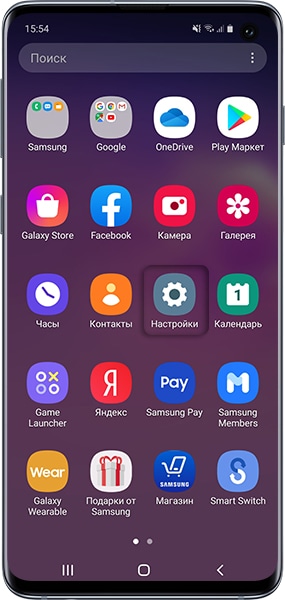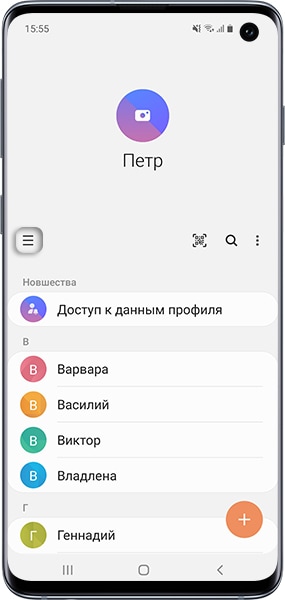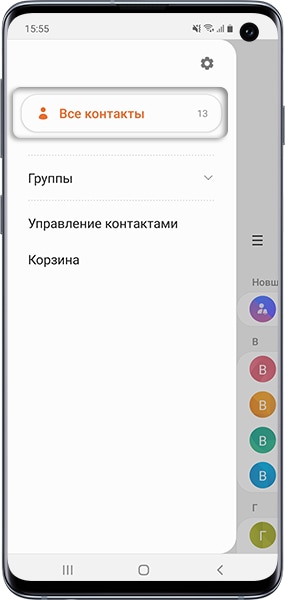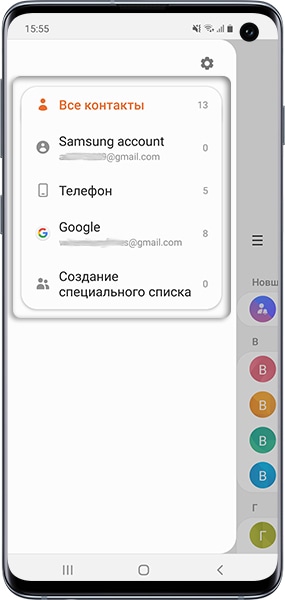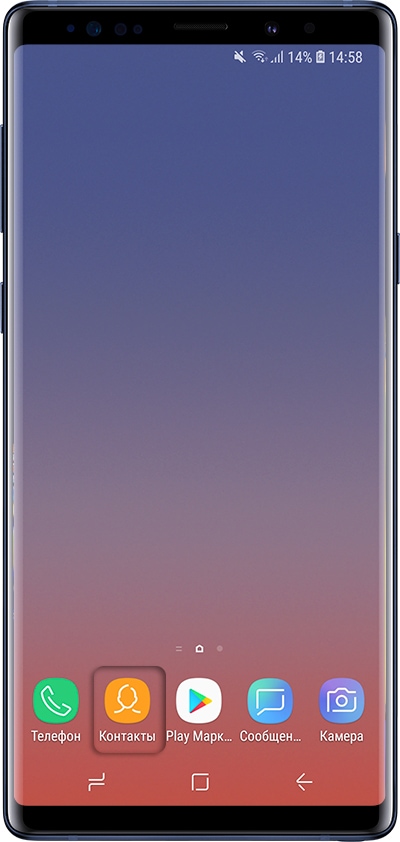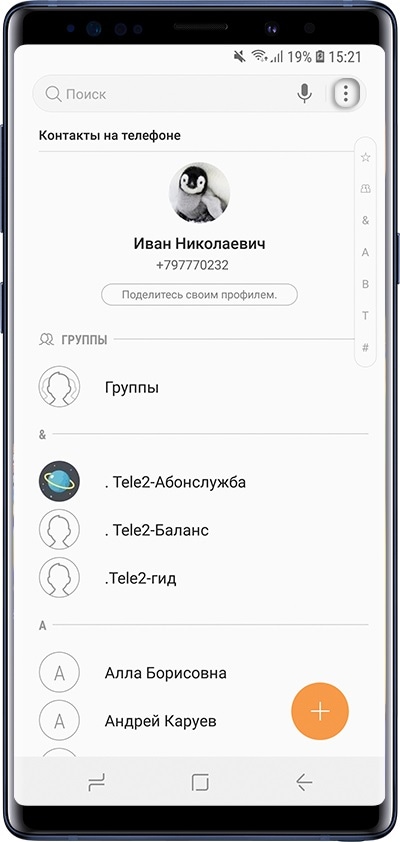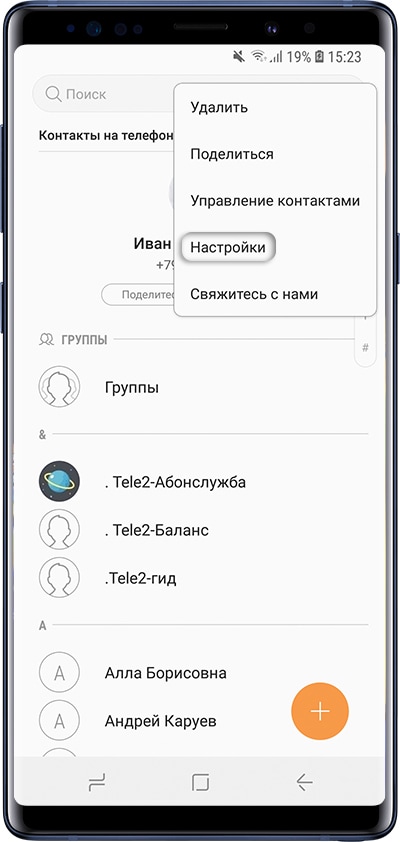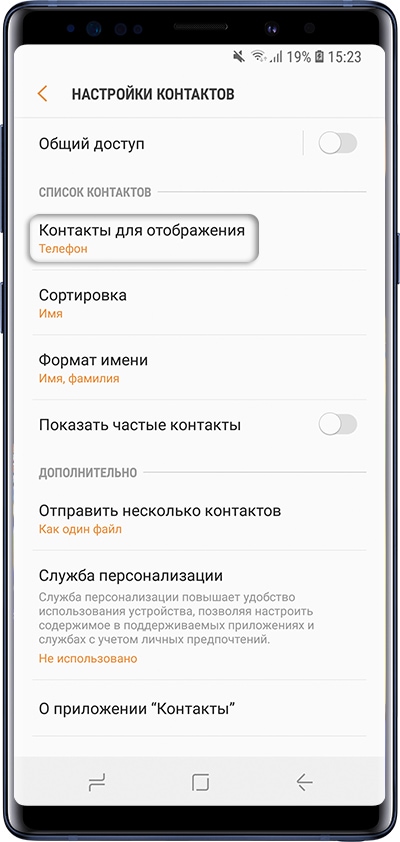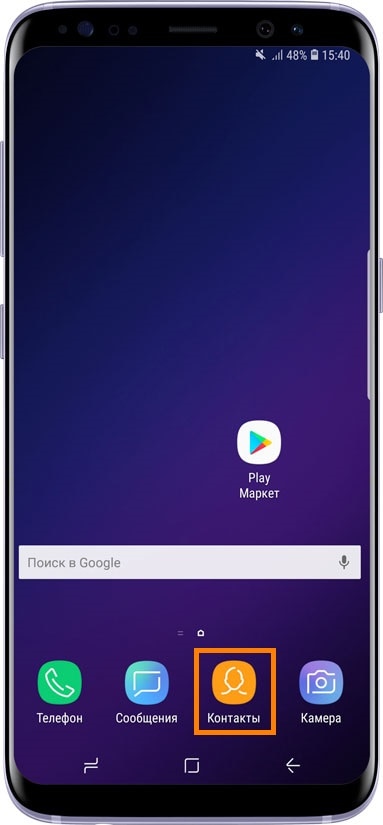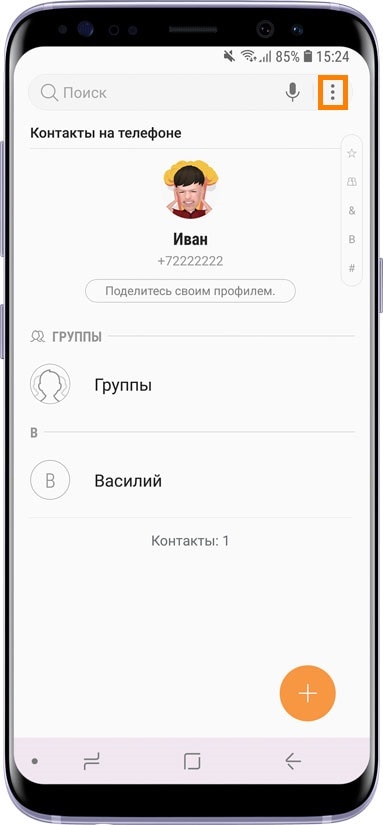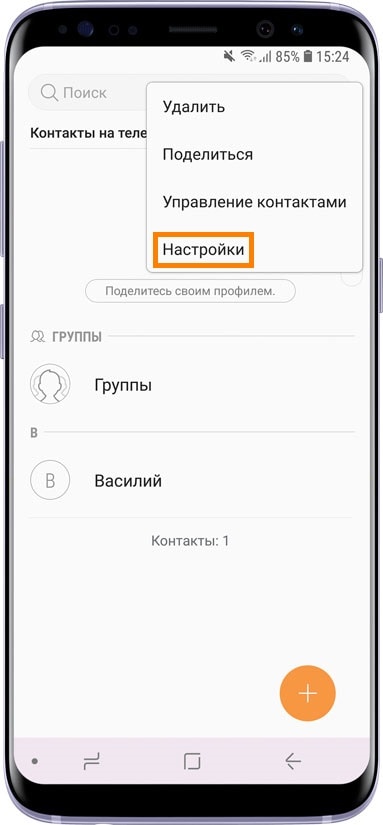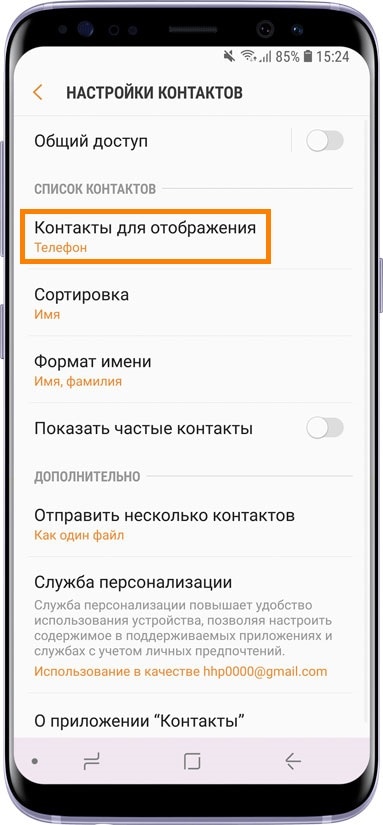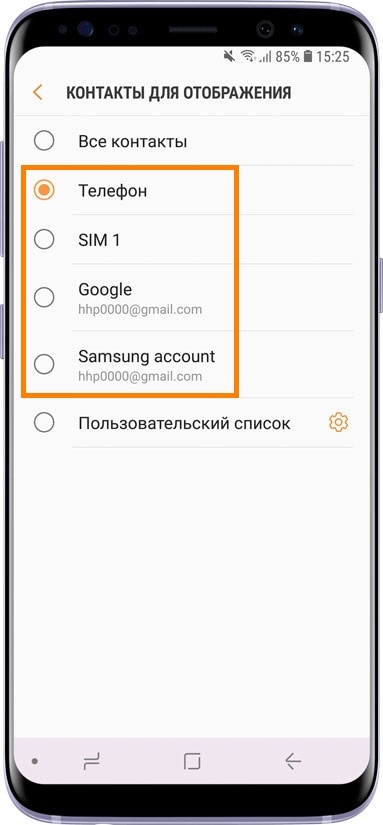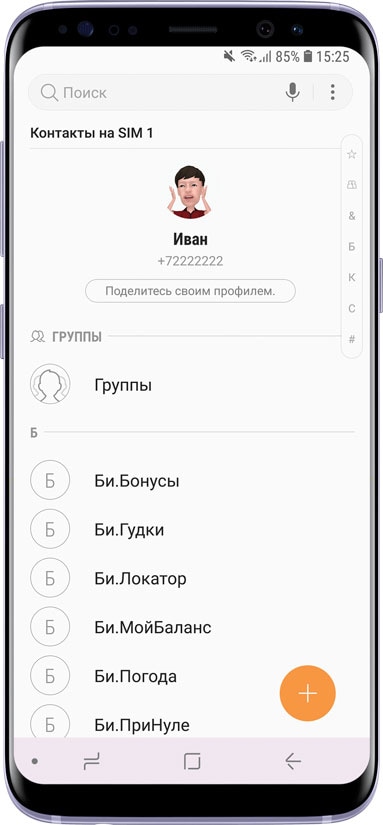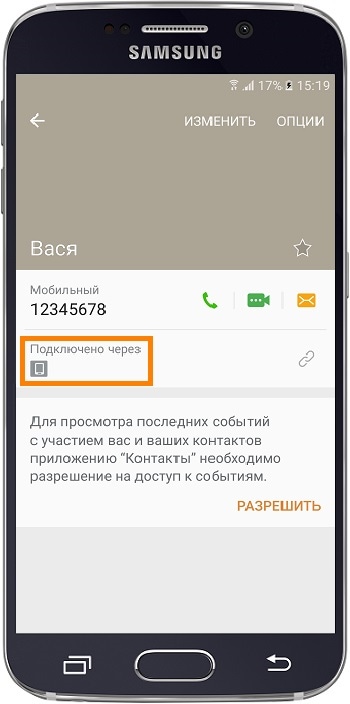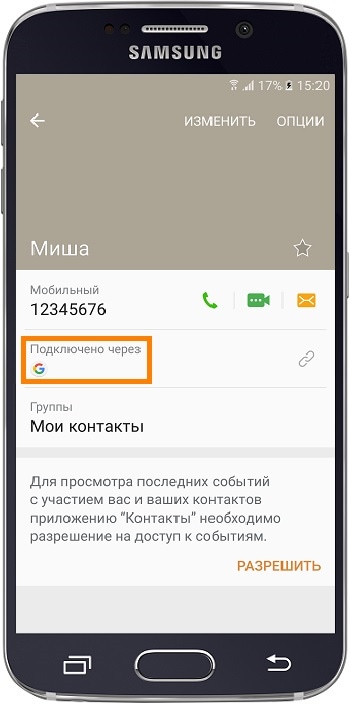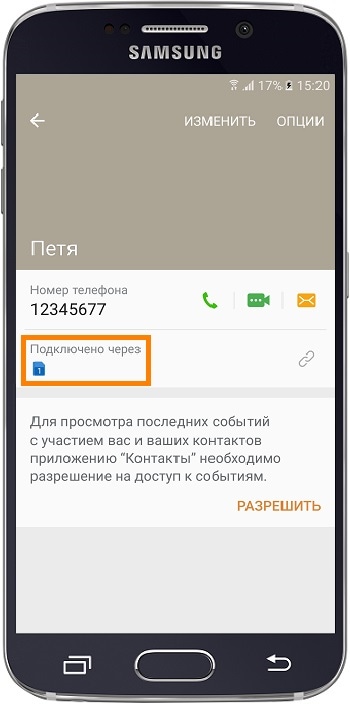Содержание
1. Где вообще могут храниться контакты
Контакты могут храниться:
- В памяти SIM-карты;
- В памяти смартфона/планшета;
- В памяти аккаунтов (Google, Samsung, социальные сети).
2. Как посмотреть, где хранится тот или иной контакт
Ниже вы найдете инструкции для различных версий Android.
-
Откройте Контакты.
-
Нажмите на три черточки слева.
-
Выберите Все контакты (там может быть другая надпись, главное выбрать этот пункт).
-
Отобразятся места, где хранятся контакты. Напротив каждого из них отобразится цифра, которая показывает, сколько там хранится контактов.
-
Выберите место хранения контактов, например Телефон и вернитесь в список контактов. Отобразятся контакты только из выбранного места.
-
Откройте Контакты.
-
Нажмите Опции, может выглядеть как три точки справа вверху или по центру.
-
Выберите Настройки.
-
Выберите Контакты для отображения.
-
Выберите место хранения контактов, например память телефона или аккаунта.
-
Вернитесь в список контактов. Отобразятся те контакты, которые хранятся в выбранной памяти.
Если хотите посмотреть контакты в другом месте, проделайте шаги выше снова.
-
Откройте приложение Контакты.
-
Нажмите Опции (выглядит как три точки).
-
Выберите пункт Настройки.
-
Выберите пункт Контакты для отображения.
-
Выберите место, в котором вы хотите проверить наличие контактов. Например, выберем SIM.
-
Вернитесь в список контактов. Все контакты, которые хранятся на SIM, отображаются в списке.
Если хотите посмотреть контакты в другом месте, проделайте шаги выше снова.
-
Откройте приложение Контакты.
-
Выберите контакт.
-
Выберите пункт Сведения. Если такого пункта нет, перейдите к следующему шагу.
-
В пункте Подключено через/Подключение указано, где хранится контакт:
Память SIM-карты
Память устройства
Аккаунт Google
Если один и тот же контакт хранится в двух местах, то отобразится два значка.
3. Как переместить контакты из одного места хранения в другое
Пропали контакты после обновления. У меня было обновление программного обеспечения, и теперь большинство моих контактов отсутствуют. Кто-нибудь знает, как я могу восстановить контакты Самсунг?»
Контакты Samsung — это спасательный круг для многих пользователей Samsung, поскольку они используют сохраненную контактную информацию для совершения телефонных звонков, отправки текстовых сообщений и электронных писем своим друзьям и семье. Поскольку в настоящее время контактам придается большое значение, мы не можем позволить себе потерять их. Но что делать, если вы случайно удалили или потеряли свои контакты? Хотя это может быть неприятно, всегда есть способы восстановить удаленные контакты на телефоне Samsung. В зависимости от того, создаете ли вы резервные копии или нет, точные сведения о том, как восстановить контакты на Самсунге, различаются. Здесь мы покажем вам, как восстановить удаленные контакты с телефона Samsung 6 простыми способами.
- Метод 1: Как восстановить контакты в телефоне Samsung из корзины (для Android 10 и 11)
- Метод 2: Как восстановить контакты в телефоне Samsung из Samsung Аккаунт
- Метод 3: Как восстановить контакты в телефоне Samsung из Google Аккаунт
- Метод 4: Как восстановить номера телефонов на Самсунге из Сим-карты
- Метод 5: Как восстановить удаленные контакты в телефоне Samsung без резевной копииhot
- Метод 6: Как восстановить контакты на телефоне Самсунг через Smart Switch
Метод 1: Как восстановить контакты в телефоне Samsung из корзины (для Android 10 и 11)
Если на вашем мобильном телефоне Samsung установлена система Android 10,11, то это простой способ для вас, потому что удаленные контакты будут временно храниться в корзине. Срок хранения удаленных контактов в корзине – 15 дней для Android 10 и 30 дней для Android 11.
-
Через главное меню откройте приложение «Контакты», нажмите на три полоски.
- В меню выберите пункт «Корзина».
-
Затем отобразится список удаленных контактов, выберите контакты, которые необходимо восстановить, и нажмите кнопку «Восстановить».
Метод 2: Как восстановить контакты в телефоне Samsung из Samsung Аккаунт
Вы ранее включали резервное копирование в своей учетной записи Samsung до того, как потеряли свои контакты? Если да, то вы можете восстановить свои контакты обратно на свой телефон через Samsung Cloud.
Но нужно обратить внимание, что это восстановит только те контакты, которые были сохранены во время последнего резервного копирования. Если вы добавляли/редактировали контакты в автономном режиме, эти контакты не будут восстановлены. Вот как восстановить контакты в Самсунге из облака Samsung.
- Откройте приложение «Настройки» на своем телефоне.
- Нажмите на свое имя вверху.
- Выберите «Samsung Cloud» > «Учетная запись и архивация» > «Архивация и восстановление»(На Android 11 данный пункт отсутствует).
- Далее нажите «Восстановление данных». Выберите последнюю резервную копию из списка.
-
Установите флажок «Контакты» и нажмите «Восстановить».
Метод 3: Как восстановить контакты в телефоне Samsung из Google Аккаунт
Еще один простой способ восстановить контакты на телефоне Samsung — использовать сервисы Google. Если у вас ранее есть резервные копии контактов в аккаунте Google, резервные копии контактов можно найти в Google Контактах.
Вот как восстановить удаленные контакты из аккаунта Google на Самсунге.
-
Во-первых, перейдите в «Настройки»> «Учетные записи и резервное копирование»> «Резервное копирование данных» на вкладке «Диск Google», нажмите «Данные учетной записи Google», чтобы убедиться, что ваши контакты недавно были скопированы.
- Посетите Контакты Google и войдите в свой аккаунт Google.
- На новой странице кликните по вкладке «Настройки доступа» слева, затем в блоке «Контакты» выберите соответствующую строку.
- В правом верхнем углу нажмите шестеренку, выберите пункт «Отменить изменения».
-
Выберите период для восстановления и нажмите «Восстановить». Контакты автоматически восстановятся после синхронизации устройства с аккаунтом.
Кроме того, вы можете восстановить контакты из учетной записи Google в Samsung с помощью сброса настроек. После выполнения сброса заводских данных вы сможете восстановить свои контакты (вместе с другими резервными данными) на недавно сброшенном устройстве Samsung во время процесса первоначальной настройки.
Примечание: Вы рискуете потерять все настроенные настройки устройства и ранее установленные приложения во время процесса сброса заводских настроек. Если вас это устраивает, вот как на самсунге восстановить удаленные контакты из резервных копий Google.
- Выберите «Настройки» > «Google» > «Установка и сброс настроек».
-
Выберите Сброс заводских данных.
- После перезагрузки устройства следуйте инструкциям на экране, чтобы завершить первоначальную настройку телефона.
- Когда вы дойдете до экрана «Копировать приложения и данные», нажмите «Далее» > «Нельзя использовать старое устройство».
- Войдите в свой аккаунт Google, выберите данные, которые вы хотите восстановить на своем устройстве, и нажмите «Восстановить».
Метод 4: Как восстановить номера телефонов на Самсунге из Сим-карты
Сейчас многие пользователи практически не хранят контакты мобильного телефона на SIM-карте, потому что это неудобно. Но если вы сохранялись сохраняет телефонные номера на SIM-карту, и у вас пропали они, то можно попробовать этот метод. Вот как восстановить удаленный номер телефона на Самсунге из Сим-карты:
- Откройте «Контакты» на Samsung и нажмите на «три точки», расположенные в правом верхнем углу, чтобы открыть настройки.
- Кликните «Импорт/экспорт». Далее нажмите на «Импортировать с SIM».
- Выбранные номера сохранятся на мобильное устройство.
Метод 5: Как восстановить удаленные контакты в телефоне Samsung без резевной копииhot
Если вы никогда не создавали резервные копии своих контактов, а также случайно удаляли их, вам может быть интересно, как восстановить удаленные контакты из памяти телефона Samsung. Что ж, у нас есть решение — и оно называется Tenorshare Ultdata for Android, надежный инструмент для восстановления данных Android.
С помощью UltData for Android вы можете легко восстановить различные виды удаленных или потерянных данных с вашего телефона, например фото, видео, текстовые сообщения и, конечно же, контакты. Самое приятное то, что вам даже не нужно полусть право-root на своем устройстве Samsung, прежде чем использовать этот инструмент. Давайте посмотрим, как восстановить удалённые контакты на Самсунге без резервного копирования с помощью UltData for Android.
-
Прежде всего, установите UltData for Android на свой ПК с Windows или Mac. После этого запустите его и нажмите «Восстановить данные Android» на главном экране.
-
Подключите устройство Samsung к ПК и следуйте инструкциям, чтобы включить отладку по USB на телефоне.
-
Когда отладка по USB включена, выберите тип файла и отсканируйте ваш Samsung.
-
После завершения все контакты будут отображаться в виде списка. Вы можете просмотреть и выбрать тот, который вы хотите восстановить. Выбрав нужные контакты, нажмите зеленую кнопку «Восстановить».
- Подождите несколько секунд, пока восстановление контактов Samsung завершится, и вы сможете просмотреть файл на своем компьютере.
Вот и все о том, как восстановить удаленные номера на Самсунге без бэкапа.
Метод 6: Как восстановить контакты на телефоне Самсунг через Smart Switch
И последнее, но не менее важное: вы можете восстановить свои контакты из Smart Switch, если вы ранее сделали резервную копию своих контактов на компьютере. Обратите внимание, что этот метод будет работать только в том случае, если вы ранее установили Smart Switch на свой компьютер и сделали резервную копию своих данных.
Вот как восстановить удаленные контакты в Самсунге с помощью Smart Switch.
- Откройте Smart Switch на своем компьютере и подключите смартфон к компьютеру с помощью USB-кабеля.
-
На компьютере выберите «Восстановить».
-
Затем Smart Switch автоматически найдет резервную копию контактов на компьютере. Если нет, щелкните Выбрать файл вручную, чтобы импортировать резервную копию контактов, сохраненную на вашем компьютере.
- После того, как вы нажмете «Восстановить», программа начнет восстанавливать контакты из резервной копии на подключенном смартфоне Samsung.
-
Подождите, пока Smart Switch завершит восстановление контактов, и нажмите «ОК».
- Теперь все ваши контакты будут восстановлены на вашем устройстве.
Заключение
Восстановление ваших данных, таких как контакты, фотографии, видео, документы, сообщения и т. д., может оказаться сложной задачей, если вы не знаете правильных шагов. Вот почему рекомендуется всегда следовать управляемым методам, пытаясь это сделать. Прочитав этот пост, вы теперь знаете, как восстановить контакты в телефоне Samsung несколькими рабочими методами.
Если вы не хотите вникать в проблемы резервного копирования и восстановления, мы рекомендуем использовать Tenorshare Ultdata for Android. С помощью UltData for Android вы можете легко восстановить контакты, которые были сохранены локально в памяти вашего устройства. Неважно, были ли они сохранены в облаке или нет; Вы можете восстановить их в любом случае. Попробуйте прямо сейчас!
Лучшая программа для восстановления WhatsApp на Android без рута
- Восстановить удаленные сообщения WhatsApp на Samsung, Huawei, Xiaomi, OPPO без рута
- Восстановить фотографии, контакты, сообщения, видео и все, что вы потеряли
- Предварительный просмотр отдельного файла перед восстановлением данных
- Поддержка большинства телефонов и планшетов Android
Скачать Бесплатно
Скачать Бесплатно
Присоединяйтесь к обсуждению и поделитесь своим голосом здесь
Содержание
- Где на Андроид хранятся контакты
- Где находятся контакты
- Аккаунты приложений
- Файл с контактами
- При помощи смартфона
- Через компьютер
- Где хранятся контакты на Android: обзор всех способов, как получить доступ к папке с контактами
- Место хранения контактов на Андроид
- Contacts+
- Файл с данными
- Как создать группу на рабочем столе
- Зачем нужен доступ к папке с контактами на Андроиде
- Где в памяти телефона хранятся контакты
- Сохранение контактов на сим-карте
- В Google-аккаунте
- С помощью стандартного приложения
- С помощью ПК
- Восстановление контактов через оператора мобильной связи
- Как переименовать папку на рабочем столе на Андроиде?
- В какой папке на Андроиде хранятся контакты?
- Зачем нужен доступ к файлу с контактами
- Как найти, где хранятся контакты
- С помощью системной папки
- С помощью стандартного приложения
- С помощью ПК
- Как перенести телефонную книгу на другое устройство
- Как сохранить контакты
- Где хранятся контакты на Android: местоположение
- Где хранятся контакты в памяти Android
- На SIM-карте
- В Google
- Где находятся контакты в Андроид через компьютер
- GMail
- Где лучше хранить контакты на Андроиде
- На SIM-карте
- На телефоне
- Где хранятся фото контактов в Android
- Где находятся контакты в Андроид через компьютер
- Подключение мобильного устройства к компьютеру
- Где хранится файл с контактами
Где на Андроид хранятся контакты
Какая бы ни была причина поиска контактов на Андроид, их легко найти несколькими способами. В статье коротко о том, где они находятся, и какие операции доступны над ними.
Где находятся контакты
Локализуются контакты смартфона в двух местах, существенно отличающихся друг от друга. В первом случае, это учётные записи приложений, которые используют данные контактной книги в качестве основы дальнейшей работы. Второй момент предполагает запись всех контактов в один системный документ, который может сохранять контактные данные изо всех аккаунтов подключенных к устройству. Большинство пользователей интересуются именно этим файлом, но ниже более подробно о каждом способе их поиска и методе извлечения.
Аккаунты приложений
Некоторые приложения собирают ваши контакты и фиксируют их в собственных аналогах телефонной книги. Так производители гаджетов (Samsung, Huawei, Xiaomi, ASUS и др.) делают это еще на этапе пользовательской настройки при первом запуске, создавая учетную запись и предлагая ее как альтернативное место для хранения всех контактов по умолчанию. Аккаунты других приложений, обеспечивающие корректную работу устройства, а также доступ к своим ресурсам собирают данные телефонной книги. Это по большей части аккаунт поисковой системы Google.
В числе других приложений, книга копируется или дополняется непосредственно в среде приложения вручную, можно отметить:
Файл с контактами
При помощи смартфона
Способ займет некоторое время, но оправдается точно. Так как вы отыщете тот, чувствительный к утечке данных файл, контакты.
Через компьютер
Это самый простой способ получить контакты в пользование на ПК, не требующий особых навыков или времени.
На этом действия на устройстве Андроид заканчиваются, следующее выполняем на ПК.
Поиск выполняют часто с целью переноса контактных данных на другое устройство. Причин для этого немного, создание резервной копии на внешнем устройстве или импорт в другой смартфон из-за неисправностей.
Источник
Где хранятся контакты на Android: обзор всех способов, как получить доступ к папке с контактами
Место хранения контактов на Андроид
Данные телефонной книги смартфона могут храниться в двух местах и бывают двух совершенно разных видов. Первый – это записи в аккаунтах приложений, в которых есть адресная книга или ее аналог. Второй – электронный документ, сохраненный во внутренней памяти телефона и содержащий в себе абсолютно все имеющиеся на устройстве и в подключенных к нему учетных записях контакты. Пользователи чаще интересуются именно им, но мы расскажем о каждом из доступных вариантов.
Contacts+
Плюс в названии этой программы находится не зря: она представляет собой настоящий комбайн. Управление контактными данными реализовано в духе подобных приложений: отдельные поля для телефонного номера и ID мессенджеров, возможность установить мелодию и изображение на отдельные контакты, просмотр вызовов или СМС от того или иного абонента. Продвинутый инструментарий включает в себя суперполезную опцию объединения дубликатов. 
Присутствуют и возможности резервного копирования телефонной книги и блокирования нежелательных вызовов. Фишкой приложения является кастомизация: можно сменить как иконку, так и тему внешнего вида. Ложкой дёгтя в бочке достоинств Контактс+ можно назвать рекламу и ограничения бесплатной версии. Это решение уже для продвинутых пользователей, остальным его функционал может показаться избыточным.
Файл с данными
Помимо сведений в адресных книгах стандартного и сторонних приложений, которые разработчики хранят на собственных серверах или в облаках, существует и общий для всех данных файл, доступный для просмотра, копирования и изменения. Называется он contacts.db или contacts2.db, что зависит от версии операционной системы или оболочки от производителя, или установленной прошивки. Правда, найти его и открыть не так просто – чтобы добраться к его фактическому месту расположения необходимы root-права, а для просмотра содержимого (на мобильном устройстве или компьютере) – SQLite-менеджер.
База данных contacts как раз и является тем файлом, который чаще всего ищут пользователи. Его можно использовать в качестве резервной копии адресной книги или в ситуации, когда требуется восстановить все сохраненные контакты. Последнее особенно актуально в случаях, когда разбит экран смартфона или планшета, или когда устройство полностью неработоспособно, а доступ к учетной записи, содержащей адресную книгу, отсутствует. Так, имея на руках этот файл, его можно открыть для просмотра или переместить на другой девайс, получив таким образом доступ ко всем сохраненным контактам.
Итак, если на вашем мобильном устройстве имеются root-права и установлен поддерживающий их файловый менеджер, для получения файла contacts.db или contacts2.db выполните следующее:
Примечание: В нашем примере используется ES Explorer, поэтому в случае использования другого приложения-проводника, некоторые действия могут немного, но не критически отличаться. Также, если ваш файловый менеджер уже имеет доступ к рут-правам, первые четыре шага следующей инструкции можно пропустить.
Примечание: Иногда после предоставления рут-прав файловому менеджеру необходимо завершить его работу в принудительном порядке (через меню многозадачности), а затем повторно запустить. В противном случае приложение может не отображать содержимое интересующей нас папки.
Теперь, когда вы знаете фактическое месторасположение контактов на Android-устройстве, точнее, где хранится содержащий их файл, можете его скопировать и сохранить в безопасное место. Как уже было сказано выше, открыть и отредактировать файл можно с помощью специального приложения. Если же вам необходимо перенести контакты с одного смартфона на другой, просто поместите этот файл по следующему пути:
После этого все ваши контакты будут доступны к просмотру и использованию на новом девайсе.
Как создать группу на рабочем столе
В процессе использования Android-гаджета на него устанавливают большое количество разнообразных по назначению приложений (мессенджеры, файловые менеджеры, игры и т.д.). Из-за этого искать в огромном списке программ конкретную утилиту очень сложно и долго. Поэтому часто владельцы смартфонов группируют их на дисплее гаджета по назначению. Да порядок на экране телефона – это тоже говорит многое о пользователе.
Для этого требуется проделать следующее:
Зачем нужен доступ к папке с контактами на Андроиде
Постоянное совершенствование и появление новых типов сотовых девайсов предполагает их частую смену. При этом есть необходимость сохранить все старые данные. Где хранятся номера телефонов в Андроиде и как их перенести в память нового аппарата, зависит от желания и потребностей пользователя.
Контакты на Андроиде
Конечно, их можно перенести на SIM-карту, но не вся информация сохранится корректно. Нужно помнить, что к каждому номеру имеется полная информация, включающая:
Утеря любой из них может принести неудобство. Избежать этого поможет специальный системный файл, то есть, все контакты можно целиком расположить в отдельной папке.
Где в памяти телефона хранятся контакты
Процесс сохранения номера на телефоне Андроид выглядит очень просто. После ввода контактных данных пользователю необходимо лишь перейти в опции и нажать кнопку «Добавить контакт». Далее система предложит заполнить небольшую анкету об абоненте, но от этого можно спокойно отказаться.
Если человек сохраняет номер в память телефона, то найти файл контактов можно следующим образом:
Если вам не удалось найти файл по указанному пути, попробуйте сначала открыть в проводнике папку «Android», а уже затем – «data».
Без специального приложения отредактировать файл не получится. Но изменения автоматически будут вступать в силу, как только владелец смартфона изменит параметры контакта через записную книжку.
Сохранение номера в память телефона – самый популярный способ добавить новый контакт. Но он не единственный. Наряду с ним пользователи сохраняют абонентов на SIM-карту и добавляют в персональный аккаунт Google. О том, как получить доступ к файлу в таком случае, поговорим далее.
Сохранение контактов на сим-карте
Старый добрый способ, работающий еще со времен кнопочных «Нокий». Несмотря на свою миниатюрность, сим-карта — это настоящий мини-компьютер с процессором, оперативной памятью, постоянной и перезаписываемой памятью. Именно в перезаписываемую память записываются и стираются контакты.
При хранении информации на сим-карте сразу возникает вопрос: а сколько контактов вмещает сим-карта? Количество у всех отличается, но в целом диапазон от 100 до 200 контактов.
Теперь вы знаете, сколько номеров вмещают сим-карты разных операторов. Конечно, этого объема недостаточно для современного активного человека — по статистике, в телефонных книгах хранится в среднем по 1000 контактов. Сюда входят и нежелательные контакты: для них тоже нужно выделить место, чтобы идентифицировать и не брать трубку, добавить в черный список.
В Google-аккаунте
Все смартфоны на операционной системе Android имеют уже предустановленные сервисы Гугл. Даже при первом включении устройства система требует создать новый аккаунт для доступа ко всем возможностям гаджета. Подобная процедура даже входит в список основных услуг, которые предоставляются в салонах связи за деньги. Но любой пользователь может справиться с задачей и без помощи специалиста.
Создание учетной записи приводит к тому, что перед владельцем смартфона открывается огромное разнообразие функций, в числе которых есть добавление контактов в Google-аккаунт. Понадобиться это может для того, чтобы не потерять записи после поломки смартфона или с целью просмотра абонентов на компьютере.
Импорт номеров в учетную запись можно выполнить через приложение «Контакты». Пользователю потребуется открыть настройки, нажать кнопку «Импорт» и выбрать подходящий способ выполнения операции. Это может быть импорт с SIM-карты, ели номера записаны на нее, или из памяти телефона при помощи VCF-файла.
Как только контакты будут импортированы, с ними можно будет ознакомиться через аккаунт Google:
Также все записанные номера, которые есть в аккаунте Гугл, но отсутствуют в памяти телефона, будут отображаться в стандартном приложении «Контакты».
С помощью стандартного приложения
Необязательно искать скрытый архив, расположенный в системной папке. Любому пользователю доступен экспорт телефонных номеров через встроенное или стороннее приложение телефонной книги:
Это файл можно найти через компьютер и редактировать его, используя программы:

Программа Mozilla Thunderbird.
ПО открывает информацию об абоненте, включая имя, номер и установленную фотографию. Некоторые утилиты показывают дату создания номера в телефонной книге.
С помощью ПК
Этот метод рассчитан на тех, у кого:
Восстановление контактов через оператора мобильной связи
Вернуть контакты можно через провайдера мобильной связи. У каждого оператора имеется функция детализации расхода средств. Используя ее можно собрать номера телефонов за любой период времени. Заказать детализацию можно в личном кабинете.
Способ рабочий, но трудоемкий. Фактически их придется собирать вручную и забивать в телефон.
Большой минус в том, что номера будут обезличены и придется прозванивать каждый.
В мобильной версии наоборот, будут только имена без номера.
Как переименовать папку на рабочем столе на Андроиде?
В стандартной оболочке каталоги создаются по легкой и продуманной инструкции. Необходимо перетащить иконку приложения на иную. В результате раздел автоматически создается. После этого можно добавлять остальные ярлыки.
Изначально собранные утилиты идут без индивидуального названия, его должен придумать пользователь. Для этой цели нужно выполнить такие манипуляции:
Пользователь redmi note 7 в любое время может нажать на пустое место на дисплее смартфона. Палец необходимо подержать на меню около секунды. Появится дополнительное меню, состоящее из нескольких пунктов.
Нажимается место сбора утилит. После этого можно дать ему название и подтвердить данное действие. Папка автоматически появится на рабочем столе, ее можно заполнять иконками.
Источник
В какой папке на Андроиде хранятся контакты?
На Андроиде контакты хранятся в папке, откуда их можно изъять или скопировать для переноса на другое устройство. Объясним, зачем это нужно и как сделать.
Зачем нужен доступ к файлу с контактами
К основным причинам относится:
Чтобы не искать, где хранятся контакты на Android, пользователи активируют синхронизацию с облачными хранилищами.
Как найти, где хранятся контакты
Независимо от производителя аппарата, контакты находят с помощью:
Теперь подробно о каждом способе.

С помощью системной папки
Хранилище с телефонными номерами у всех мобильных девайсов на Андроид одинаковое. Чтобы к нему попасть, используйте встроенный файловый менеджер или проводник, ориентированный на работу с рутированными гаджетами:
На смартфонах Samsung путь может быть следующий — com samsung android contacts.
Минус этого решения — чтобы открыть список абонентов, понадобится добавить его в аналогичную папку на другом аппарате. Без этого действия стандартный софт не сможет обнаружить контактные номера.
С помощью стандартного приложения
Необязательно искать скрытый архив, расположенный в системной папке. Любому пользователю доступен экспорт телефонных номеров через встроенное или стороннее приложение телефонной книги:
Это файл можно найти через компьютер и редактировать его, используя программы:
ПО открывает информацию об абоненте, включая имя, номер и установленную фотографию. Некоторые утилиты показывают дату создания номера в телефонной книге.
С помощью ПК
Этот метод рассчитан на тех, у кого:
Как перенести телефонную книгу на другое устройство
Полученные файлы разрешено использовать на разных гаджетах на базе Android. Сохраненный из системной папки список, необходимо разместить в той же директиве — data/com.android.providers.contacts/databases/. Попав в память, проверьте телефонную книгу или предварительно перезагрузите устройство.
Перечень номеров, полученный путем экспорта, понадобится импортировать на новый гаджет:
Некоторые приложения поддерживает перенос с другого телефона с помощью Bluetooth, NFC или Android Beam.

Как сохранить контакты
Чтобы не пришлось “сохраняться” в экстренном порядке, чтобы перенести номера на другие гаджеты рекомендуется включить синхронизацию контактов с учетной записью Google:
Будет создана резервная копия номеров, которая будет храниться в облачном хранилище. Они привязаны к аккаунту пользователя и станут доступны на всех гаджетах к нему привязанных.
Контакты находятся в отдельной системной папке, откуда их “достают”, используя проводник с рут-правами доступа или экспорт через встроенное приложение. При поломке смартфона понадобится использовать ПК с установленным на него отладочным мостом.
Источник
Где хранятся контакты на Android: местоположение
Где хранятся контакты на Андроиде? Ответ на этот вопрос важно знать каждому пользователю мобильного устройства, ведь от этого зависит их сохранность. Если вы сбрасываете устройство до заводских настроек, а телефонная книга сохранена на внутреннем накопителе, рискуете остаться без номеров друзей и знакомых. Чтобы такая ситуация не застала вас врасплох, копируйте и синхронизируйте базу контактов на виртуальное хранилище.
Где хранятся контакты в памяти Android
Есть несколько вариантов, куда возможно поместить информацию для связи из телефонной книги:
Эти пространства существуют независимо друг от друга. Объем места на каждом ограничен, зависит от разных факторов.
На SIM-карте
Один из вариантов, куда сохраняется новый номер телефона — память симки. Это значит, что карта выполняет роль носителя, и если ее извлечь и вставить в другой смартфон, номера из телефонной книги попадут туда. Минусы такого хранения: мало места, не синхронизируются установленные аватарки. Плюсы: при потере возможно восстановление утерянной информации.
Чтобы восстановить сим-карту, достаточно обратиться в салон связи мобильного оператора, назвать персональные данные, дату последнего пополнения счета, направления, куда чаще всего звонили. Как правило, восстановление занимает сутки.
В Google
Второй вариант хранилища — аккаунт Гугл. Он синхронизирует ряд компонентов на свое виртуальное облако. Наладить синхронизацию возможно следующим путем:
Далее если вы зайдете в эту же учетную запись на другом устройстве, все переносится туда. Это удобно тем, что если у вас украли гаджет, вы его потеряли или он сломался, нужная информация об абонентах останется под рукой.
Плюсы кидать все в Gmail — всегда под рукой. С какого бы девайса вы не авторизировались, нужный контакты с фото будет доступен.
Где находятся контакты в Андроид через компьютер
База — это документ, где вся информация упорядочена. На глаза он не попадается, ведь находится в корневом хранилище каталога. Если вы хотите найти и изъять его через ПК, потребуется USB-кабель.
5 пунктов, которые помогут определить где находятся контакты в Андроид через компьютер.
GMail
Номера телефонов, которые человек синхронизировал, видны на любом устройстве, где открыт этот аккаунт. Так что если вы зайдете с компьютера или ноутбука в учетную запись Гугл, то в памяти сможете найти нужного абонента.
Синхронизация Android с Google – где найти контакты
Один из сервисов — Google Drive. Это 15 гигабайт свободного места, куда записывается музыка, фото, видео, аудиодорожки и другие файлы. Туда сохраняется и адресная книга. Если на учетной записи в книге стоит фотография, она дублируется, и при обновлении система подтянет ее самостоятельно.
Где лучше хранить контакты на Андроиде
Логичный вопрос, возникающий при таком разнообразии: где хранятся контакты в Android в памяти телефона? В проводнике есть соответствующая папка. В зависимости от модели гаджета, она называется «contacts» или «contacts2». Но важно учесть, что если с памятью телефона или самим смартфоном что-то случается, есть риск потерять важную информацию. Поэтому важно делать дополнительное резервное копирование.
Есть несколько приложений, которые помогут сохранить номера из книги на облако. Одно из наиболее функциональных — «Сохранить контакты». Для Андроида оно есть в Google Play, установить его возможно бесплатно. Однако установлен лимит на использование памяти. Есть платная подписка, она предоставляет больше возможностей.
В несколько кликов номера перемещаются в это приложение, и выгрузить их в текстовый документ формата Эксель, ОДС, ПДФ, архив и другие. Такие форматы читаются на всех современный гаджетах.
Программа «Сохранить контакты» позволяет восстановить номера телефонов из текстового файла. Она сохраняет номер, имя, почту. Софт имеет несложный интерфейс и приятный дизайн. Разработчики также позаботились о безопасности, поэтому утечки данных не произойдет.
На SIM-карте
Сюда поместить много номеров вы не сможете. В зависимости от того, насколько карта новая, на нее войдет от 20 до 200 записей. Но если вы потеряете телефон, восстановить номера получится только восстановив сим.
На телефоне
Во внутренней памяти куда больше места. Количество, которое туда помещается — минимум 1000 номеров, все зависит от объема памяти. Но если устройство будет сломано или утеряно, восстановить не получится.
Где хранятся фото контактов в Android
Если вся адресная книга находится на симке или карте памяти, то они находятся в галерее. Физически это либо память устройства, либо карта памяти. Если же контакты расположены на Google Drive, то этот источник размещает их у себя вместе с прикрепленным изображением.
Источник
Где находятся контакты в Андроид через компьютер
Наиболее важной информацией, которая хранится на мобильном устройстве, можно назвать контакты. Они являются частью операционной системы мобильного устройства. Именно поэтому следует знать то, в каком каталоге содержатся контакты. В некоторых случаях нужно проводить импорт контактов, для чего используется специальная функция операционной системы. Однако есть вероятность того, что импорт и экспорт контактов будет недоступен. Рассмотрим то, как просмотреть контакты Android и где эта операционная система проводит сохранение информации.
Подключение мобильного устройства к компьютеру
Для начала следует провести подключение устройства к компьютеру. Для этого используется оригинальный USB-кабель. При подключении устройства проводится его определение, для чего нужны драйвера. Некоторые мобильные устройства на Android определяются без специальных драйверов, другие нет.
Для многих телефонов и планшетов производители проводят создание специальных программ, которые дают возможность передавать музыку и изображения. Однако они не могут использоваться для открытия папок операционной системы, в которых и проводится сохранение рассматриваемой информации. Также компьютер может помочь вам сохранить необходимые данные путем резервного копирования. Если же вам необходим Андроид эмулятор, скачать его вы можете на нашем портале.
Открыть папку устройства можно только в том случае, если оно было определено как накопитель. В этом случае открывается проводник операционной системы компьютера, после чего будет доступна вся информация из операционной системы устройства. Стоит учитывать, что некоторые папки по умолчанию могут быть скрытыми.
Для их чтения следует указать то, что компьютер может видеть системные скрытые папки. Также есть возможность использовать специальные приложения, которые видят скрытые папки.
Даже если получилось открыть каталог устройства, найти файл, в котором проводится запись контактов, будет достаточно сложно. Это связано с тем, что все системные папки названы по-разному. При этом нужный файл нельзя открыть обычным методом, так как его расширение могут прочесть не все программы.
Где хранится файл с контактами
При рассмотрении того, где находятся контакты в Андроид через компьютер, отметим нижеприведенные моменты:
Рассматриваемые файлы могут быть полезными в том случае, если устройство было повреждено, но нужно извлечь контакты для дальнейшего их использования. Однако отметим, что повреждение не должно быть существенным, так как устройство должно функционировать при подключении к компьютеру.
Однако следует учитывать, что пройти по указанному пути можно только при наличии прав root. Без этого права нельзя открыть рассматриваемый каталог, так как он будет попросту не виден.
Кроме сложностей с чтением папки, следует также учесть тот момент, что db является расширением из базы данных aqlite, и открыть его можно только при наличии соответствующего программного обеспечения.
В заключение при рассмотрении того, как просмотреть контакты Android отметим, что, как и многие другие системные файлы, рассматриваемый прочитать без права root будет нельзя. Процесс получения этих программ также довольно сложен.
Эти момент связаны с тем, что разработчики операционной системы стремились существенно повысить ее защиту, так как устройство может быть подключено к интернету, а значит к нему есть неограниченный доступ.
а у меня во дворе ходит девочка в говне
Источник
Потеря данных с телефона — серьезная проблема для многих пользователей. Особенно, если речь идет о контактах, которые могут пропадать по разным причинам — от сбоя софта до случайного или даже намеренного удаления пользователем. Причем, проблему в большинстве случаев можно решить — хотя иногда об этом стоит позаботиться заранее.
Что же делать, если пропали контакты на Андроиде и как восстановить все данные в памяти гаджета рассмотрим в этой статье. Мы расскажем о 7 способах восстановления контактов, а какой из способов подходит лучше, выбирать только вам.
Как восстановить потерянные контакты
Прежде чем говорить о возможности восстановления контактов и о том, какими способами, перечислим причины появления проблемы:
- перенос контактов на новый смартфон со старого;
- действия пользователя, как специальные, так и случайные;
- возвращение смартфона к заводским настройкам с форматированием памяти;
- сбои ПО, в том числе, из-за воздействия вирусов или при получение root-прав.
- обновление операционной системы;
- неудачная синхронизация телефона с учетной записью;
- физические повреждения гаджета.
Даже, если пользователь сам удалил контакты на Андроиде, можно как восстановить номера и данные, так и вернуть все сбившиеся настройки с помощью целого ряда способов. Для этого может понадобиться доступ к профилю или сим-карте, а иногда — еще и специальные программы.
Способ № 1. Восстановление данных с сим-карты
Один из cамых надежных способов, как восстановить контакты на телефоне Андроид — сделать это с помощью сим-карты. Правда, восстановлению в этом случае подлежат только телефонные номера контактов — и то, если они были сохранены на симке.
Процесс восстановления выглядит так:
- Открываем стандартное приложение «Телефон».
- Переходим на вкладку контактов (в некоторых версиях ОС Android это необязательно).
- Выбираем настройки — обычно для этого нужно нажать иконку с тремя точками.
- Находим и выбираем пункт меня, отвечающий за импорт и экспорт.
- Указываем сим-карту, с которой будут восстанавливаться контакты.
- Выбираем место, куда сохранится восстанавливаемая информация.
- Указываем требующие восстановления контакты, поставив напротив галочки.
Последний этап восстановления — сохранение списка контактов на смартфоне или в профиле.
Способ № 2. Восстановление контактов через учетку Google
Если информация была вовремя сохранена в профиле Google, можно воспользоваться еще одним способом, как восстановить контакты на Андроиде после сброса или переустановки ПО.
Этот вариант подходит, чтобы восстанавливать данные даже при потере телефона вместе с сим-картой. Из аккаунта Google можно будет легко перенести информацию в другие места. Но, чтобы он сработал, понадобится вход в свою учетную запись, включенная синхронизация и следующие действия:
- Сначала проходим процесс авторизации в профиле. Сделать это можно и на телефоне, и на ПК.
- Выбираем пункт «Контакты», которые отображаются в виде списка номеров.
Существует и еще один способ восстановить номера и другие данные, сохраненные в профиле. Для этого в списке контактов следует выбрать пункт «Экспортировать», указать формат Google CSV. Затем перенести сохраненный файл на телефон любым удобным способом (по Bluetooth или электронной почте) и открыть его там из меню «Контакты», выбрав пункт «Импорт».
Способ № 3. Восстановление контактов из корзины
Еще одна методика, как восстановить контакты из корзины на Андроиде, подойдет для владельцев устройств на ОС Android 10 и выше. При удалении номеров они сохраняются от 15 до 30 дней, в зависимости от версии системы.
Чтобы вернуть данные, следует открыть приложение «Контакты», выбрать пункт «Корзина», отметить нужные номера и выбрать их восстановление. Правда, «Корзина» есть не на всех смартфонах: например, на Samsung мы ее нашли, а на realme — нет.

Способ № 4. Обращение к оператору связи
Для восстановления случайно или специально удаленных номеров можно обратиться в службу поддержки мобильного оператора и запросить детализацию услуг.
Среди предоставленных данных должен быть перечень звонков и сообщений, по которым можно вручную найти нужных людей. Однако с помощью оператора получится восстановить данные только тех контактов, с которыми в последнее время пользователь поддерживал связь.
Способ № 5. Восстановление через мессенджеры
Среди способов, как восстановить удаленные контакты на Андроиде, есть поиск нужной информации в мессенджерах. Так, неплохую возможность предоставляет Telegram. При входе в свой профиль можно найти в информации о собеседниках (меню «Контакты») их телефонные номера.

Можно воспользоваться для поиска нужных данных и мессенджером Viber, в котором идентификация пользователей тоже выполняется с помощью телефона. Достаточно перейти к разделу «Вызовы» и кликнуть по названию чата (имени собеседника).
Можно попробовать также восстановить удаленные ранее контакты из резервной копии — через меню настроек и раздел «Учетная запись».
Восстановить данные позволяет и еще один популярный мессенджер — WhatsApp. Информация о номере содержится в карточке контакта. Правда, как и у всех остальных программ для общения, сработает такое восстановление только при наличии у других пользователей такого же приложения. Но, если данные были удалены уже после создания резервной копии, WhatsApp позволит их вернуть.
Способ № 6. Восстановление данных для телефонов Самсунг
Для смартфонов марки Samsung существует свой метод восстановления данных:
- Открываем настройки телефона.
- Выбираем пункт «Облака и аккаунты».
- Входим в меню резервного копирования.
- Выбираем восстановление данных.
- Указываем, что восстановлению подлежат контакты.
Информация восстановится из облачного хранилища Samsung Cloud, где может храниться до 15 Гбайт информации. Предназначено оно не только для телефонных номеров, но и для фото, музыки и заметок. А для использования достаточно войти в свою учетную запись.
Способ № 7. Использование специальных программ
Среди методик, как восстановить контакты на Андроиде, есть такой вариант, как применение стороннего программного обеспечения. Найти подходящие программы можно и в Play Market, и в других источниках — для повышения безопасности лучше всего загружать их с сайтов разработчиков.
Android Data Recovery
Утилита для восстановления различной информации с телефона. Для большинства пользователей достаточно бесплатной версии, но для получения полной функциональности можно заплатить $30. Для восстановления достаточно выполнить такие действия:
- Загружаем утилиту с официального сайта и устанавливаем на компьютер.
- Подключаем телефон к ПК с помощью кабеля.
- Включаем в настройках мобильного устройства отладку по USB.
- Разрешаем доступ в окне, которое появляется на экране.
- Запускаем программу, отмечаем требующие восстановления данные, нажимаем Next.
Когда сканирование будет завершено, утилита покажет всю найденную информацию. Есть возможность просмотреть восстановленные данные и указать, какие из них нужны пользователю. После этого достаточно нажать «Recover».
EaseUS MobiSaver
Приложение, для использования которого нужны права суперпользователя. Зато информация восстанавливается не только из ПЗУ мобильного устройства, но и с карты памяти. Порядок действий для восстановления контактов:
- Скачиваем утилиту и устанавливаем на ПК.
- Подключаем телефон к компьютеру и включаем отладку по USB.
- Запускаем программу, разрешаем доступ к данным на телефоне и запускаем сканирование.
После проверки всей памяти гаджета утилита предложит различные варианты данных, которые можно восстановить. Эффективность работы приложения достаточно высокая — а использовать его можно совершенно бесплатно.
Super Backup
Утилита, подходящая для ситуации, в которой у пользователя нет доступа к компьютеру. Восстановление данных выполняется прямо на телефоне. Но есть один серьезный недостаток — ПО придется установить и начать использовать заранее, до появления необходимости вернуть контакты.
Процесс восстановления записей из телефонной книги не занимает много времени. Достаточно всего лишь запустить утилиту, выбрать вкладку контактов и нажать «Восстановить». Данные будут извлечены из одной из сделанных заранее резервных копий.
Список контактов в смартфонах на базе Android представляет из себя файл, который находится в памяти устройства. Некоторые пользователи спрашивают, где этот файл хранится и как его достать? Ответ вас может удивить.
Что касается самого файла с контактами, находится он по следующему адресу: /data/data/com.android.providers.contacts/databases/, сам же файл с контактами называется либо contacts.db, либо contacts2.db. Другое дело, что добраться до этого файла не всегда возможно — файловому менеджеру необходимы рут-права. Если они у вас установлены, тогда вы сможете найти указанный файл. Вот как он выглядит:
Однако хочется отметить, что нет никакого смысла лезть в дебри файловой системы устройства, ведь куда проще экспортировать контакты в нужный вам раздел. Для этого откройте контакты, нажмите на кнопку «Меню» и выберите «Импорт / экспорт» (иногда эти два раздела указаны в меню раздельно, вам нужен экспорт).
Затем выберите нужный раздел для экспортирования. Вы можете сохранить контакты в виде файла, например, во внутреннюю память устройства, а затем, при необходимости, перенести файл на другой носитель, включая компьютер.
Как видите, все очень даже просто.
Друзья! Если наш сайт помог вам или просто понравился, вы можете помочь нам развиваться и двигаться дальше. Для этого можно, например:
- Оставить комментарий к статье.
- Подписаться на наш канал на YouTube.
- Подписаться на наш канал в Телеграме.
- Подписаться на нашу группу ВКонтакте.
- Подписаться на наш канал в Дзене.
Спасибо!